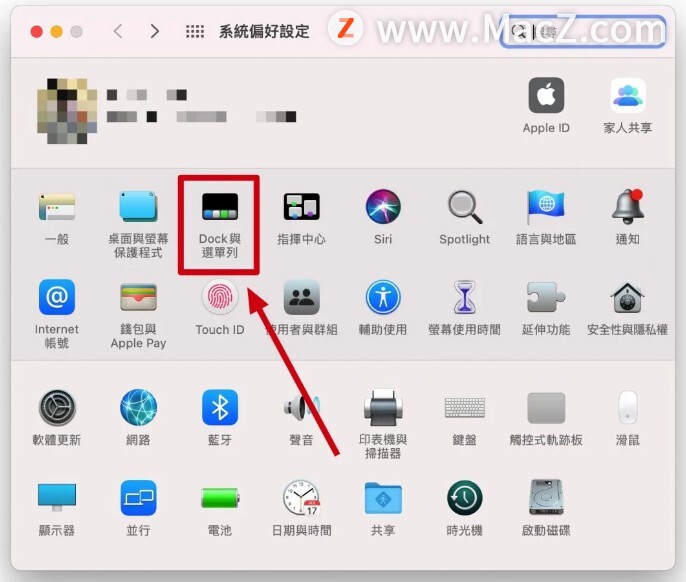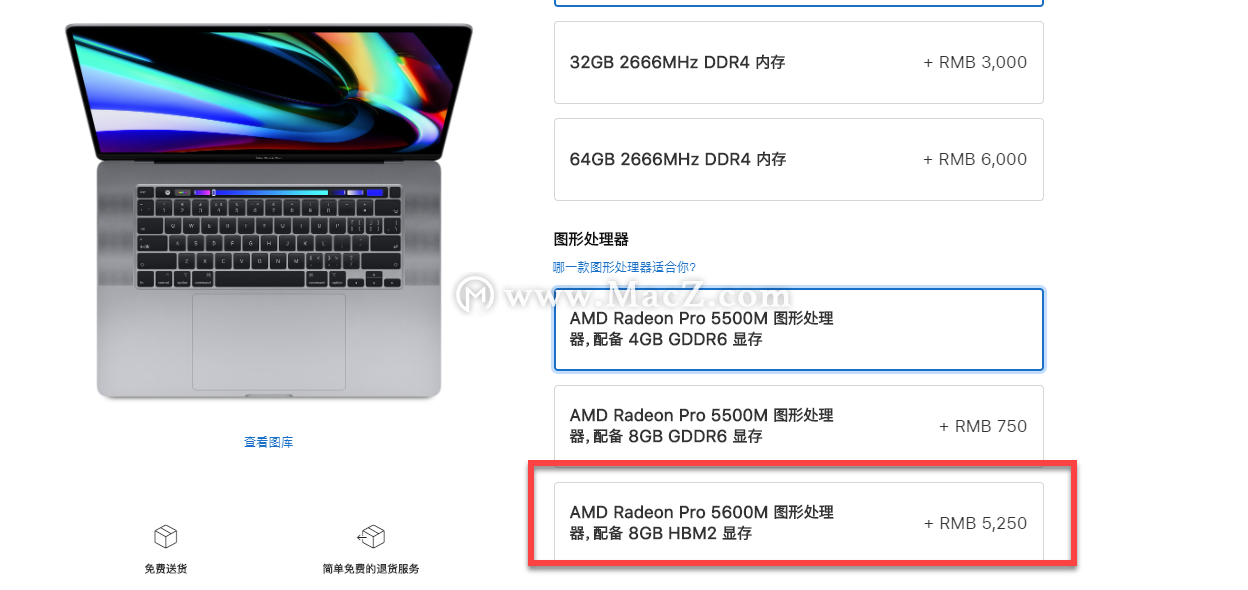自从YouTube 换了新引擎后,就算用户安装了反广告附加元件,YouTube 也是会侦测到,并强制播放广告,不然就要付费购买第三方APP来阻止广告。现在,直接用MacBook Pro 上的Touch Bar 就能YouTube 略过广告,下面分享操作方法。

screenflow录制屏幕时如何放大画面?
Screenflow for mac是Mac OS平台上一款优秀的屏幕录像软件,是我们经常用到的屏幕录制工具。在用screenflow录制屏幕时难免遇需要放大画面的地方,screenflow如何放大录制的画面?
如何用Touch Bar 让YouTube 略过广告
其实正确来说,并不是用Touch Bar 阻挡YouTube 广告,而是用 Touch Bar 略过YouTube 广告。Touch Bar 预设在播放任何影片时,都会出现时间轴让读者知道影片播放的进度,也可以拖动时间轴,变更影片播放的进度,当然 YouTube 也不例外,在看 YouTube 影片时,也会出现时间轴。 我们要利用的就是这个特性,在YouTube 播放广告时,直接把广告的时间轴往右拉到最底,就可以直接把YouTube 广告快速略过,直接继续播放正片。
我们要利用的就是这个特性,在YouTube 播放广告时,直接把广告的时间轴往右拉到最底,就可以直接把YouTube 广告快速略过,直接继续播放正片。
 因为在 YouTube 网页上没办法用滑鼠控制广告的时间轴,但在Touch Bar 上,播放广告等同于播放影片,所以一样会出现广告的时间轴。而且Touch Bar 上的时间轴是可以控制的。因此就可以利用这个方式快速略过YouTube 广告。
因为在 YouTube 网页上没办法用滑鼠控制广告的时间轴,但在Touch Bar 上,播放广告等同于播放影片,所以一样会出现广告的时间轴。而且Touch Bar 上的时间轴是可以控制的。因此就可以利用这个方式快速略过YouTube 广告。
以上就是MacBook Pro 内置YouTube 能略过广告你敢信吗,希望对你有所帮助,想了解更多Mac知识,请关注MacZ.com。
苹果Mac侧边栏笔记工具:SideNotes
SideNotes 是一款mac侧边栏笔记应用。它显示和隐藏在显示器的侧面,可以通过鼠标滑动到屏幕边缘呼出SideNotes,通过这种交互方式管理创建笔记将不会分散您的注意力,可以使笔记井井有条,大大提高您的生产力。